-
 Tivi, Loa - Dàn Âm Thanh
Tivi, Loa - Dàn Âm Thanh -
 Tủ lạnh, Tủ đông, Tủ mát
Tủ lạnh, Tủ đông, Tủ mát -
 Máy giặt, Máy sấy quần áo
Máy giặt, Máy sấy quần áo -
 Điều hòa nhiệt độ
Điều hòa nhiệt độ -
 Sưởi các loại, Quạt mát
Sưởi các loại, Quạt mát -
 Máy xay, ép, pha chế
Máy xay, ép, pha chế -
 Máy lọc nước, Máy rửa bát
Máy lọc nước, Máy rửa bát -
 Lọc không khí, Hút bụi
Lọc không khí, Hút bụi -
 Đồ bếp, Nồi cơm, Bếp điện
Đồ bếp, Nồi cơm, Bếp điện -
 Lò vi sóng, Nồi chiên
Lò vi sóng, Nồi chiên -
 Gia dụng, dụng cụ
Gia dụng, dụng cụ -
 Laptop, Laptop AI
Laptop, Laptop AI -
 Điện thoại, Tablet
Điện thoại, Tablet -
 PC, Màn hình, Máy in
PC, Màn hình, Máy in -
 Phụ kiện - SP Thông Minh
Phụ kiện - SP Thông Minh
Cách chuyển PowerPoint sang Word nhanh, đơn giản nhất
Biên tập bởi: Nguyễn Thị Lợi - Cập nhật ngày 03/03/2023 15:28
Việc chuyển nội dung từ PowerPoint sang Word sẽ rất tiện cho bạn chỉnh sửa nội dung. Thế nhưng không phải ai cũng biết cách chuyển đổi mà lại đi copy nội dung từ PowerPoint sang Word thủ công gây tốn thời gian. Bài viết dưới đây sẽ hướng dẫn bạn cách chuyển đổi PowerPoint sang Word nhanh chóng, đơn giản nhất.
1.
Cách chuyển PowerPoint sang Word trên Windows
Bước 1: Mở ứng dụng PowerPoint => Mở tệp tin bạn muốn chuyển PPT sang Word => Nhấn vào File.

Bước 2: Tiếp theo kéo tìm và chọn Export.

Bước 3: Tại mục Export bạn nhấp chọn Create Handouts => Chọn tiếp Create Handouts.

Bước 4: Lúc này sẽ xuất hiện hộp thoại “Send to Microsoft Word”. Tại đây, bạn có thể chọn bố cục trang giấy khi chuyển sang Word thường được sử dụng là “Notes next to slides” và “Outline only”. Cuối cùng, nhấn OK để thực hiện chuyển PowerPoint sang Word.
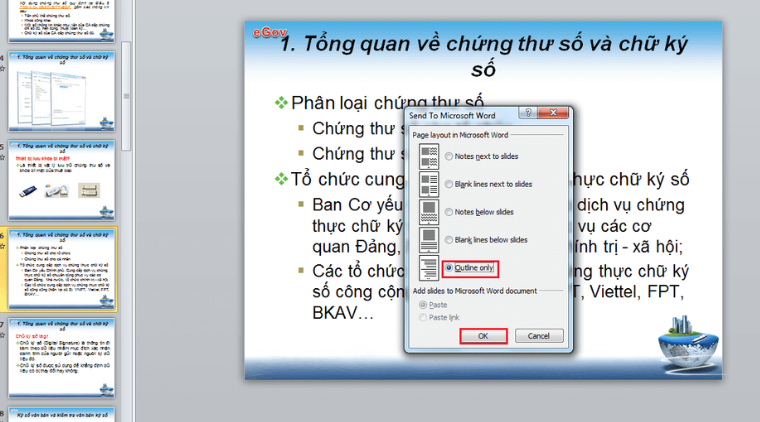
2.
Cách chuyển PowerPoint sang Word trên macOS
Bước 1: Mở tệp tin bạn muốn chuyển PPT sang Word.
Bước 2: Tiếp theo trên thanh công cụ, nhấn chọn File => Chọn Export.
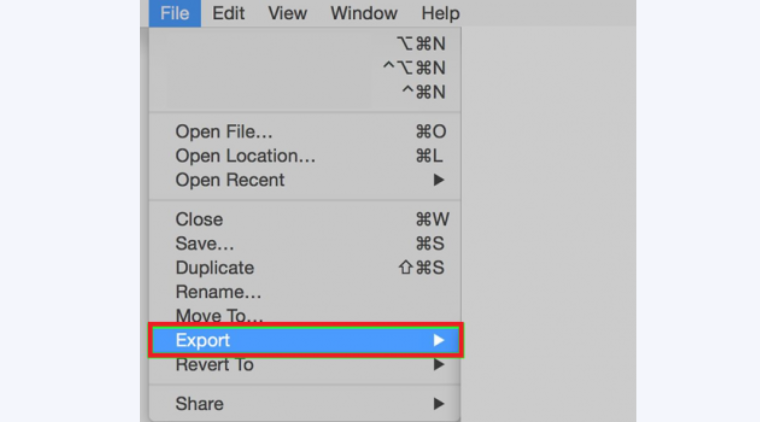
Bước 3: Lúc này xuất hiện một cửa sổ mới, bạn tạo tên cho tệp mới vào ô Save As => Tại mục Where bạn chọn vị trí lưu file.
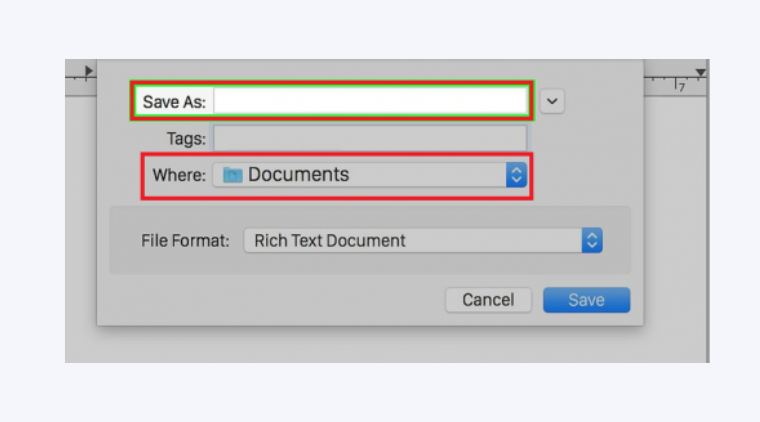
Bước 4: Tiếp theo tại File Format chọn định dạng cho tệp xuất ra ở dạng Rich Text Format (.rft).
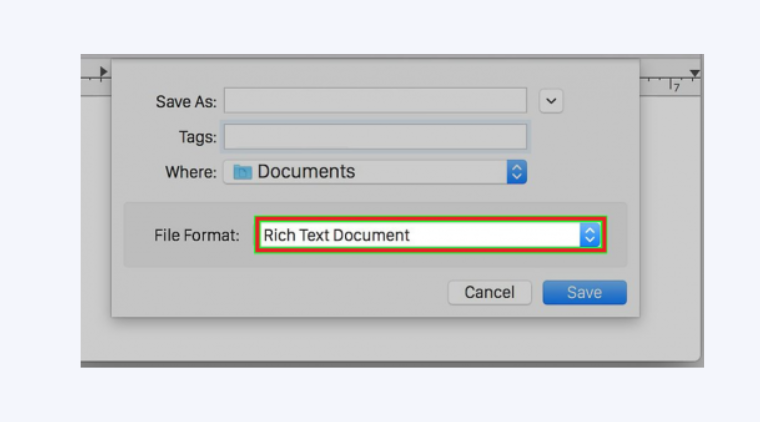
Bước 5: Nhấn chọn Save và sau đó quá trình chuyển PowerPoint sang Word tạm thời sẽ diễn ra.
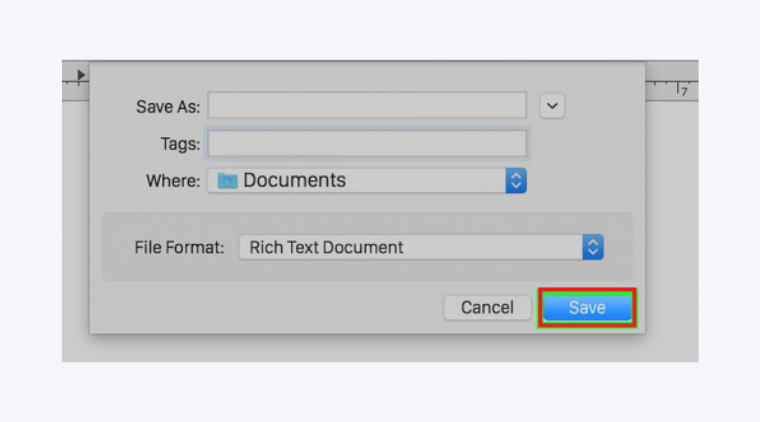
Bước 6: Mở ứng dụng Word => Mở file RTF lên bằng cách nhấn vào File => Chọn Open => Nhấn chọn tên file RFT đã lưu trước đó.
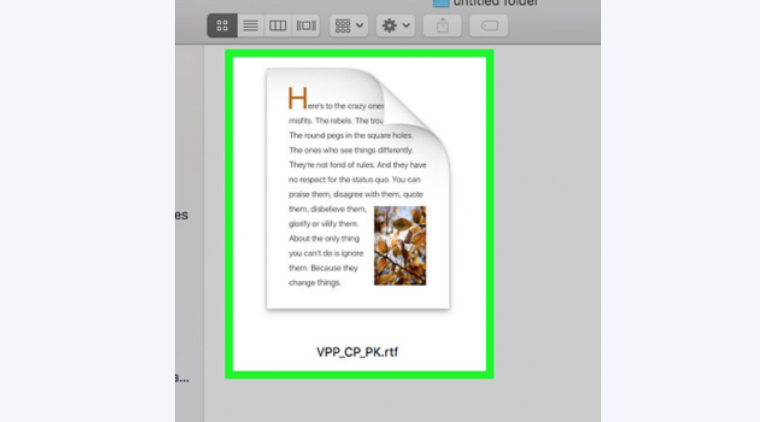
Bước 7: Tiếp theo, nhấn chọn File => Chọn Save As…
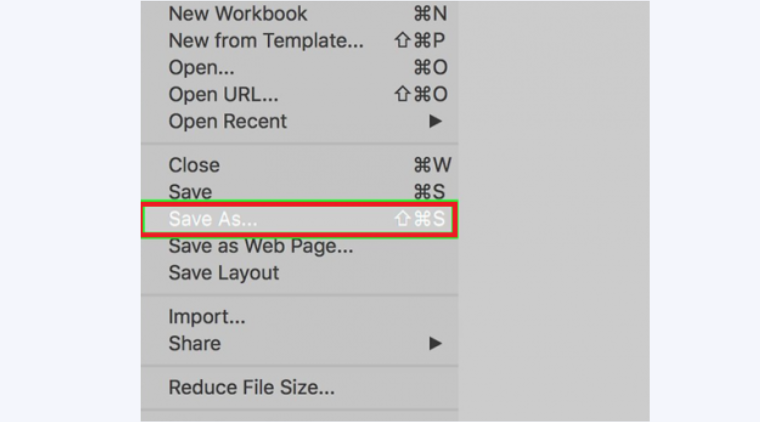
Bước 8: Cửa sổ mới hiện ra, trong mục Format, nhấn chọn Word Document (.docx).

Bước 9: Cuối nhấn chọn Save để lưu file PowerPoint dưới dạng Word.
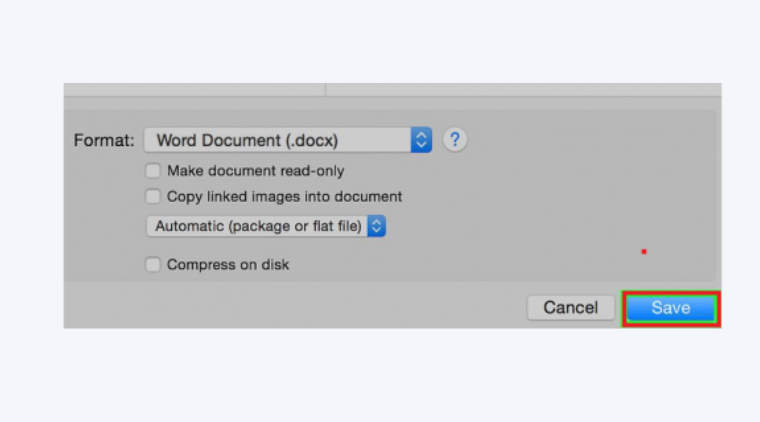
3.
Cách chuyển PowerPoint sang Word trực tuyến
Ngoài cách chuyển PPT sang Word bằng công cụ PPT cung cấp thì bạn có thể sử dụng trang web hỗ trợ bạn chuyển đổi online. Dưới đây là các bước thực hiện:
Bước 1: Đầu tiên, bạn truy cập vào địa chỉ https://convertio.co/vn/ppt-doc/ => Bấm Chọn tập tin để tải file cần chuyển đổi

Bước 2: Chọn Chuyển đổi để bắt đầu quá trình
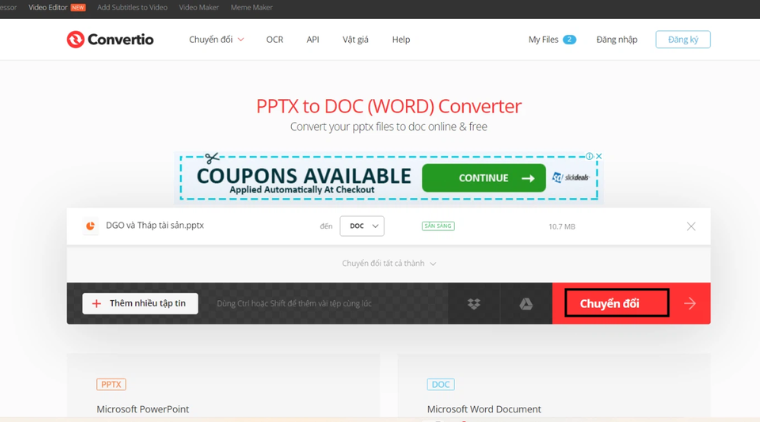
Bước 3: Sau khi quá trình chuyển đổi hoàn tất, bạn sẽ thấy file Word mới được tạo => Bấm chọn Tải về để tải file đã chuyển đổi về máy là xong.
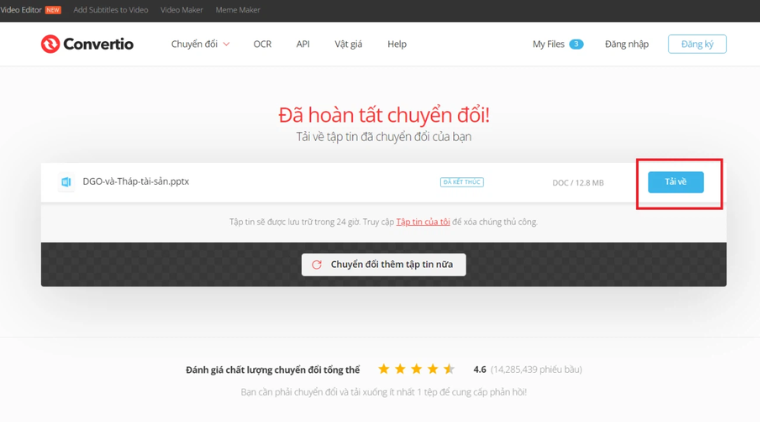
Trên đây là cách chuyển PowerPoint sang Word nhanh, đơn giản nhất. Hy vọng rằng những thông tin mà MediaMart chia sẻ sẽ giúp ích đến bạn. Chúc bạn thực hiện thành công!
Tham khảo một số mẫu laptop cấu hình mạnh mẽ, bán chạy tại MediaMart:











